Jungtys
- NX Studio diegimas
- Nuotraukų kopijavimas į kompiuterį su NX Studio
- Eterneto ir belaidžiai tinklai
- Nuotraukų spausdinimas
- Nuotraukų peržiūra televizoriaus ekrane
NX Studio diegimas
NX Studio įdiegti reikės interneto ryšio. Naujausios informacijos, įskaitant sistemai keliamus reikalavimus, rasite apsilankę Nikon svetainėje.
- Naujausią NX Studio diegimo programą atsisiųskite iš toliau nurodytos svetainės ir vykdydami ekrane pateikiamus nurodymus ją įdiekite.
https://downloadcenter.nikonimglib.com/ - Atminkite, kad nuotraukų iš fotoaparato atsisiųsti su senesnių versijų NX Studio gali nepavykti.
Nuotraukų kopijavimas į kompiuterį su NX Studio
Išsamių nurodymų pateikiama internetiniame žinyne.
-
Prijunkite fotoaparatą prie kompiuterio.
Išjunkite fotoaparatą, įsitikinkite, kad įdėta atminties kortelė, prijunkite komplekte esantį USB laidą, kaip parodyta.
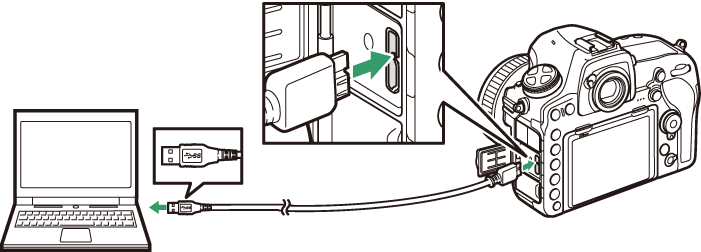
Kortelių skaitytuvo naudojimas
Nuotraukas taip pat galima kopijuoti iš atminties kortelės, įdėtos į kito gamintojo kortelių skaitytuvą. Tokiu atveju reikia įsitikinti, ar kortelė suderinama su kortelių skaitytuvu.
-
Įjunkite fotoaparatą.
- Paleidžiamas NX Studio komponentas Nikon Transfer 2. Vaizdo failų perkėlimo programinė įranga Nikon Transfer 2 įdiegiama kartu su NX Studio.
- Jei atsiranda pranešimas, reikalaujantis parinkti programą, nurodykite Nikon Transfer 2.
- Jei Nikon Transfer 2 automatiškai neatveriama, paleiskite NX Studio ir spustelėkite importavimo piktogramą.
-
Spustelėkite Start Transfer (pradėti perkėlimą).
Atminties kortelėje esančios nuotraukos nukopijuojamos į kompiuterį.
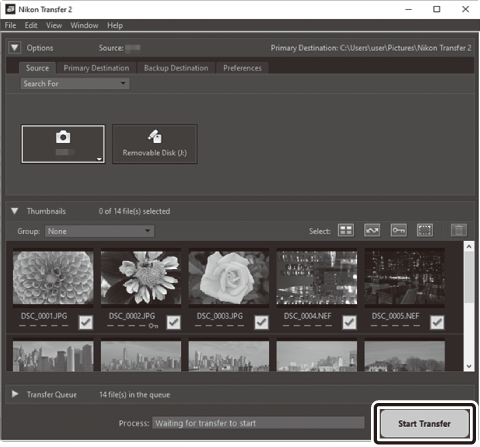
-
Išjunkite fotoaparatą.
Perkėlimui pasibaigus atjunkite USB laidą.
Windows 10 ir Windows 8.1
Kai prijungiate fotoaparatą, Windows 10 ir Windows 8.1 gali atverti automatinio paleidimo langą.
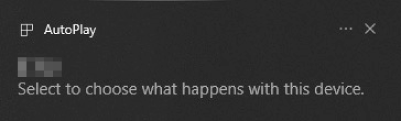
Spustelėkite dialogo langą ir programos Nikon Transfer 2 paleidimui spustelėkite Nikon Transfer 2.
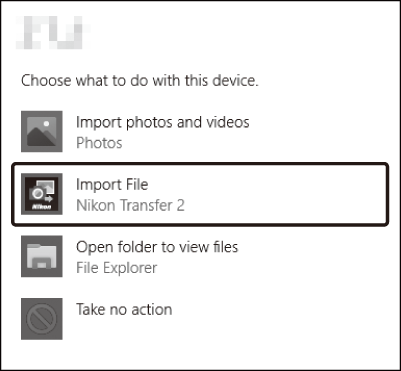
macOS
Jei programa Nikon Transfer 2 nepaleidžiama automatiškai, patikrinkite, ar fotoaparatas prijungtas, tada paleiskite Image Capture (programa, kuri pateikiama kartu su macOS) ir nurodykite, kad kompiuteriui aptikus fotoaparatą būtų paleidžiama programa Nikon Transfer 2.
Atsargus vaizdo įrašų perkėlimas
Jei atminties kortelė įdėta į kito gamintojo arba kito modelio fotoaparatą, vaizdo įrašų iš jos kelti nebandykite. Jei šio nurodymo nepaisoma, gali būti, kad vaizdo įrašai bus ištrinti, tačiau neperkelti.
Perspėjimai: prijungimas prie kompiuterių
- Perkėlimo metu neišjunkite fotoaparato ir neatjunkite USB laido.
- Nenaudokite jėgos ir nebandykite jungčių kišti kampu. Atjungdami laidą jungtis taip pat laikykite tiesiai.
- Prieš prijungdami arba atjungdami laidą būtinai išjunkite fotoaparatą.
- Kad duomenų perkėlimas nenutrūktų, fotoaparato akumuliatorius turi būti visiškai įkrautas.
USB šakotuvai
Fotoaparatą prie kompiuterio junkite tiesiogiai, nejunkite laido per USB šakotuvą ar klaviatūrą. Prijunkite fotoaparatą prie įmontuotosios USB jungties.
Eterneto ir belaidžiai tinklai
Jei komplekte esančiu USB laidu prie fotoaparato prijungiamas papildomas belaidis siųstuvas WT-7 (0 Kiti priedai), jį galima naudoti prisijungimui prie kompiuterių arba FTP serverių per belaidžius arba eterneto tinklus.
Režimo parinkimas
Kai fotoaparatas prijungiamas prie tinklo naudojant papildomą belaidį siųstuvą WT-7, galima parinkti vieną iš šių režimų:
Informacijos apie tai, kaip naudoti papildomus belaidžius siųstuvus, ieškokite su įrenginiu pateiktuose vadovuose. Atnaujinkite visą susijusią programinę įrangą, įdiegdami naujausias jos versijas.
Persiuntimo metu
Persiuntimo metu (kol nuotraukos siunčiamos eternetu arba belaidžiais tinklais, arba jei yra dar neišsiųstų nuotraukų) neveikia kai kurios funkcijos, įskaitant:
- Filmavimas ir filmų atkūrimas
- Fotografavimo meniu elementas Silent live view photography (begarsis fotografavimas tiesioginės peržiūros režimu) > On (Mode 2) (įjungta (2 režimas)) (0 Silent live view photography (begarsis fotografavimas tiesioginės peržiūros režimu))
Filmai
Jei fotoaparatas prijungtas prie eterneto arba belaidžio tinklo, įjungus persiuntimo režimą galima siųsti ir filmus, tačiau neturi būti nustatyta parametro Network (tinklas) > Options (parinktys) parinktis Auto send (automatinis siuntimas) arba Send folder (siųsti aplanką).
HTTP serverio režimas
Įjungus HTTP serverio režimą neveikia kai kurios funkcijos, įskaitant:
- Filmavimas fotoaparatu ir filmų atkūrimas fotoaparate
- Fotografavimo meniu elementas Silent live view photography (begarsis fotografavimas tiesioginės peržiūros režimu) > On (Mode 2) (įjungta (2 režimas)) (0 Silent live view photography (begarsis fotografavimas tiesioginės peržiūros režimu))
Aplankų siuntimas
Jei aplanke, kuris parinktas naudojant meniu Network (tinklas) > Options (parinktys) > Send folder (siųsti aplanką), yra daugiau kaip 1 000 failų, į įrašymo vietą siunčiamas tik pirmasis 1 000 (pradedama nuo mažiausio failų numerio).
Belaidžiai siųstuvai
Iš esmės, WT-7 nuo WT-7A/B/C skiriasi įdiegtų kanalų skaičiumi. Jei kitaip nenurodoma, visur, kur minimas WT-7, gali būti ir WT-7A/B/C.
Nuotraukų spausdinimas
Atrinktas JPEG nuotraukas galima išspausdinti PictBridge spausdintuvu, prijungtu tiesiai prie fotoaparato.
Spausdintuvo prijungimas
Fotoaparatą prijunkite, naudodami komplekte esantį USB laidą. Nenaudokite jėgos ir nebandykite jungčių kišti kampu.
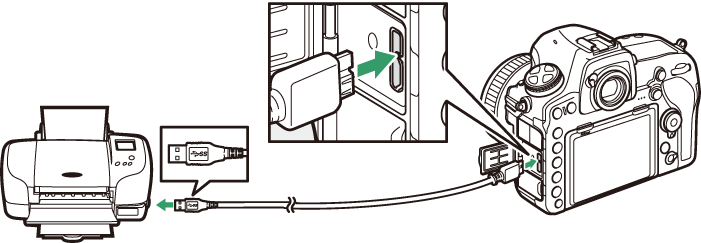
Įjungus fotoaparatą ir spausdintuvą, ekrane parodomas pasisveikinimo langas, po jo – PictBridge atkūrimo rodinys.
Spausdinamų nuotraukų parinkimas
Spausdinimui neįmanoma parinkti nuotraukų, sukurtų nustačius nuotraukos kokybės parinktį NEF (RAW) arba TIFF (RGB) (0 Image quality (nuotraukos kokybė)). NEF (RAW) formato nuotraukų JPEG kopijas galima sukurti naudojant retušavimo meniu parinktį NEF (RAW) processing (NEF (RAW) apdorojimas) (0 NEF (RAW) processing (NEF (RAW) apdorojimas)).
Spausdinimas naudojant tiesioginę USB jungtį
Įsitikinkite, kad akumuliatorius yra visiškai įkrautas arba naudokite papildomą kintamosios srovės adapterį ir kintamosios srovės jungtį. Jei nuotraukos bus spausdinamos per tiesioginę USB jungtį, nustatykite parametro Color space (spalvų erdvė) parinktį sRGB (0 Color space (spalvų erdvė)).
Nuotraukų spausdinimas po vieną
-
Atverkite norimą nuotrauką.
Jei norite peržiūrėti daugiau nuotraukų, spauskite 4 arba 2. Atverto kadro priartinimui spauskite mygtuką X (priartinimo funkcijos išjungimui spauskite K). Jei norite vienu metu matyti šešias nuotraukas, spauskite mygtuką W (M). Nuotraukas žymėkite naudodami kryptinį valdikį, o pažymėtos nuotraukos atvėrimui per visą ekraną spauskite mygtuką X. Jei norite peržiūrėti kitose vietose esančias nuotraukas, paspauskite W (M), kol rodomos miniatiūros, ir parinkite pageidaujamą kortelę bei aplanką.
-
Keiskite spausdinimo parinktis.
Toliau nurodytų parinkčių atvėrimui spauskite J, pažymėkite elementą spausdami 1 arba 3 ir parinkčių peržiūrėjimui spauskite 2 (sąraše rodomos tik tos parinktys, kurioms pritaikytas prijungtasis spausdintuvas; numatytosioms parinktims naudoti parinkite Printer default (numatytieji spausdintuvo nustatymai)). Nurodę parinktį, spauskite J, kad sugrįžtumėte į spausdintuvo nustatymų meniu.
-
Pradėkite spausdinti.
Spausdinimui pradėti parinkite Start printing (pradėti spausdinti) ir spauskite J. Spausdinimui atšaukti, kol neišspausdintos visos kopijos, spauskite J.
Kelių nuotraukų spausdinimas
-
Atverkite PictBridge meniu.
Paspauskite PictBridge atkūrimo rodinyje esantį mygtuką G.
-
Nurodykite parinktį.
Pažymėkite vieną iš toliau nurodytų parinkčių ir spauskite 2.
- Print select (spaudinių parinkimas). Parinkite nuotraukas, kurias spausdinsite. Naudodami kryptinį valdiklį pažymėkite nuotraukas (jei norite peržiūrėti kitose vietose esančias nuotraukas, paspauskite W (M) ir parinkite pageidaujamą kortelę bei aplanką; esamos nuotraukos atvėrimui per visą ekraną nuspauskite ir palaikykite mygtuką X) ir, laikydami nuspaustą mygtuką L (Z/Q), parinkite spaudinių skaičių (ne daugiau kaip 99) spausdami 1 arba 3. Nuotraukos parinkimo atsisakymui nustatykite spaudinių skaičiaus nulį.
- Index print (miniatiūrų lapas). Jei norite sukurti visų, atminties kortelėje esančių, JPEG nuotraukų miniatiūrų lapą, pereikite prie 3 veiksmo. Atminkite: jei atminties kortelėje yra daugiau kaip 256 nuotraukos, bus išspausdintos tik pirmos 256 nuotraukos. Jei 3 veiksmu parinktas puslapio dydis miniatiūrų lapui yra per mažas, parodomas įspėjamasis pranešimas.
-
Keiskite spausdinimo parinktis.
Suderinkite spausdintuvo nustatymus, kaip aprašyta 2 veiksmo skiltyje „Nuotraukų spausdinimas po vieną“ (0 Nuotraukų spausdinimas po vieną).
-
Pradėkite spausdinti.
Spausdinimui pradėti parinkite Start printing (pradėti spausdinti) ir spauskite J. Spausdinimui atšaukti, kol neišspausdintos visos kopijos, spauskite J.
Nuotraukų peržiūra televizoriaus ekrane
Papildomu didelės raiškos multimedijos sąsajos (High-Definition Multimedia Interface – HDMI) kabeliu (0 Kiti priedai) arba C tipo HDMI kabeliu (galima įsigyti iš kitų tiekėjų) fotoaparatą galima prijungti prie didelės raiškos vaizdo prietaisų. Prieš prijungdami arba atjungdami HDMI kabelį išjunkite fotoaparatą.
Prijunkite prie fotoaparato
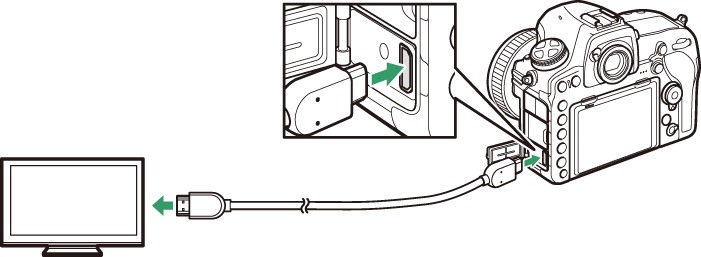
Prijunkite prie didelės raiškos prietaiso
(turėkite kabelį su jungtimi, tinkama HDMI prietaisui)
Įjunkite prietaiso HDMI kanalą, įjunkite fotoaparatą ir paspauskite mygtuką K. Atkūrimo metu nuotraukos rodomos televizoriaus ekrane. Garsumą galima reguliuoti televizoriaus valdikliais. Fotoaparato valdiklių naudoti neįmanoma.
HDMI parinktys
Sąrankos meniu parinktimi HDMI (0 HDMI) nustatoma išvedamo vaizdo raiška ir kitos išplėstinės HDMI parinktys.
Output resolution (Išvesties raiška)
Parinkite, kokiu formatu nuotraukos bus išvedamos į HDMI prietaisą. Jei nustatyta parinktis Auto (automatinis), fotoaparatas automatiškai parenka tinkamą formatą.
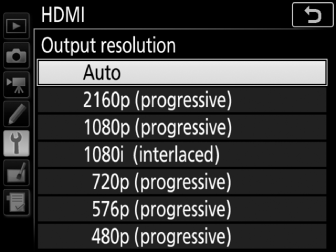
External recording control (išorinio rašymo įrenginio valdymas)
Įjungus išorinio rašymo įrenginio valdymo funkciją, fotoaparato valdikliais galima pradėti ir nutraukti rašymą, jei fotoaparatas per HDMI prijungtas prie kito gamintojo rašytuvo, kuris pritaikytas atvirajam Atomos protokolui (SHOGUN, NINJA arba SUMO serijos Atomos rašytuvai). Fotoaparato ekrane rodoma piktograma. Jei įjungtas tiesioginės peržiūros režimas, rodoma A, o filmuojant rodoma B (atminkite, kad filmų rašymo funkcijų fotoaparato valdikliais valdyti neįmanoma, jei nustatyta kadro dydžio parinktis 3840 × 2160 arba 1920 × 1080 slow-mo (sulėtintas filmas); naudokite rašytuvo valdiklius). Rašymo metu patikrindami rašytuvą ir jo ekraną įsitikinkite, kad filmuota medžiaga į prietaisą rašoma. Atminkite, kad gali tekti suderinti kai kurių rašytuvų nustatymus. Daugiau informacijos pateikiama prie rašytuvo pridėtame vadove.
Advanced (išplėstiniai nustatymai)
Atkūrimas televizoriuje
Jei atkūrimas užtruks ilgai, rekomenduojama naudoti kintamosios srovės adapterį ir kintamosios srovės jungtį (galima įsigyti atskirai). Jei televizoriaus ekrane nematyti nuotraukų kraštų, nustatykite parametro HDMI > Advanced (išplėstiniai nustatymai) > Output display size (išvedamo rodinio dydis) parinktį 95% (0 Advanced (išplėstiniai nustatymai)).
Skaidrių peržiūros
Atkūrimui automatizuoti galima naudoti atkūrimo meniu parinktį Slide show (skaidrių peržiūra) (0 Slide show (skaidrių peržiūra)).
Du ekranai
Kad ir kokia būtų nustatyta parametro Dual monitor (du ekranai) parinktis, nuotraukos fotoaparato ekrane nerodomos, jei nustatyta fotografavimo meniu parametro Silent live view photography (begarsis fotografavimas tiesioginės peržiūros režimu) parinktis On (Mode 2) (įjungta (2 režimas)) (0 Silent live view photography (begarsis fotografavimas tiesioginės peržiūros režimu)).
Kitų gamintojų įrašymo įrenginių naudojimas
Toliau nurodytus nustatymus rekomenduojama rinktis, kai naudojami kitų gamintojų įrašymo įrenginiai:
- HDMI > Advanced (išplėstiniai nustatymai) > Output display size (išvedamo rodinio dydis): 100%
- HDMI > Advanced (išplėstiniai nustatymai) > Live view on-screen display (tiesioginės peržiūros rodinys ekrane): Off (išjungta)
